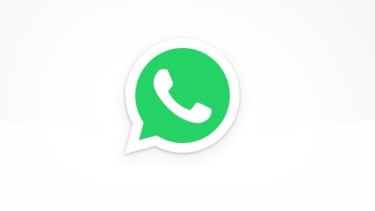Langkah Mudah Backup Chat WhatsApp Web di Laptop Tanpa Kehilangan Data Penting
Digital – WhatsApp Web memang jadi solusi praktis buat kamu yang sering bekerja lewat laptop. Tanpa harus bolak-balik buka HP, kamu bisa langsung membalas chat, kirim file, bahkan mengikuti diskusi grup hanya dari layar laptop.
Tapi ada satu hal penting yang sering bikin bingung pengguna, bagaimana cara backup WhatsApp Web di laptop?
Sebagian orang mengira WhatsApp Web bisa menyimpan data atau mencadangkan chat seperti versi mobilenya. Sayangnya, itu keliru. WhatsApp Web tidak menyimpan data apa pun secara lokal di laptop karena fungsinya hanya sebagai cerminan dari aplikasi WhatsApp yang ada di HP kamu.
Namun jangan khawatir. Kalau kamu ingin menyimpan isi chat penting dari WhatsApp Web, ada beberapa cara mudah yang bisa kamu lakukan. Berikut penjelasannya:
1. Backup dari HP, Lalu Simpan di Laptop
Cara paling aman dan resmi untuk menyimpan riwayat chat adalah dengan menggunakan fitur ekspor chat langsung dari aplikasi WhatsApp di HP. Ini langkah-langkahnya:
- Buka WhatsApp di HP kamu.
- Masuk ke chat yang ingin disimpan.
- Ketuk ikon tiga titik di pojok kanan atas, pilih Lainnya, lalu pilih Ekspor chat.
- Pilih apakah ingin menyertakan media (foto/video) atau tidak.
- Kamu bisa kirim hasil ekspor via email, lalu buka email itu di laptop dan simpan file-nya.
File tersebut biasanya dalam format .txt dan mudah dibuka di berbagai aplikasi, seperti Notepad atau Microsoft Word.
2. Salin Manual dari WhatsApp Web
Kalau kamu hanya ingin menyimpan beberapa bagian percakapan tanpa harus backup seluruh isi chat, kamu bisa lakukan ini:
- Buka WhatsApp Web di browser.
- Buka chat yang ingin disimpan.
- Pilih teks percakapan > tekan Ctrl + C untuk menyalin.
- Tempelkan ke aplikasi seperti Word, Google Docs, atau Notepad.
- Simpan file hasil salinan itu di laptop.
Ini memang cara manual, tapi efektif untuk menyimpan catatan percakapan tertentu, terutama jika kamu hanya butuh menyimpan sebagian isi chat.
3. Gunakan Screenshot
Cara cepat lainnya adalah dengan mengambil tangkapan layar (screenshot):
- Buka WhatsApp Web.
- Tekan tombol PrtSc, atau tekan Windows + Shift + S untuk membuka alat Snipping Tool.
- Pilih area chat yang ingin disimpan.
- Simpan gambar hasil tangkapan ke folder pilihanmu di laptop.
Cara ini sangat cocok buat kamu yang ingin menyimpan chat dalam bentuk gambar, misalnya sebagai bukti percakapan atau dokumentasi pribadi.
4. Gunakan WhatsApp Desktop (Jika Perlu)
Selain WhatsApp Web, kamu juga bisa menggunakan aplikasi WhatsApp Desktop. Meskipun fungsinya hampir sama, kamu tetap perlu melakukan backup dari HP jika ingin menyimpan data lengkap. Tapi keuntungannya, aplikasi desktop bisa berjalan lebih stabil dan kadang lebih cepat dibanding versi web.